苹果无线耳机可以连接台式电脑吗
苹果的AirPods无线耳机备受好评,但很多人可能不清楚它是否能够连接台式电脑或Windows电脑,事实上在大多数情况下,AirPods可以很容易地连接到台式电脑或Windows电脑上。接下来我们将介绍连接AirPods耳机到Windows电脑的步骤,让你能够更方便地享受无线音乐的乐趣。
方法如下:
1.首先我们需要开启蓝牙。这里,我们打开桌面左下角的Win10菜单图标。
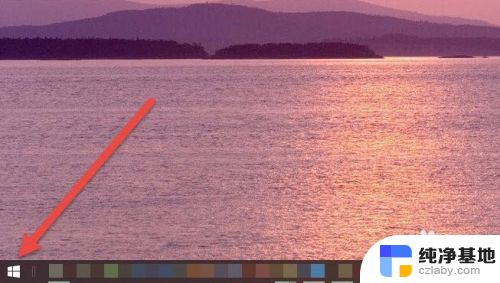
2.然后点击“设置”图标,进入设置界面。
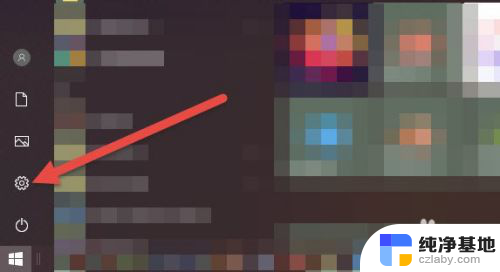
3.打开设置图标后会看到一个白色的窗口,在里面找到“设备”选项,然后点击打开。
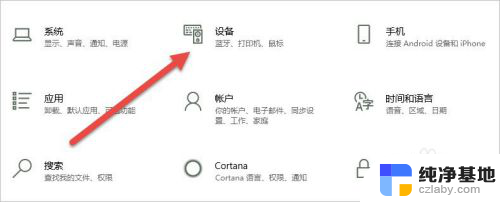
4.打开后,会进入到“蓝牙和其他设备”窗口。点击蓝牙的开关按钮,蓝牙就被打开了。
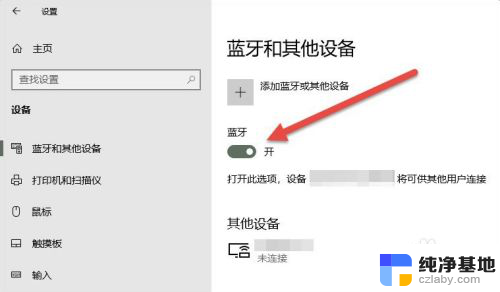
5.接下来,我们单击上面的“添加蓝牙或其他设备”按钮。
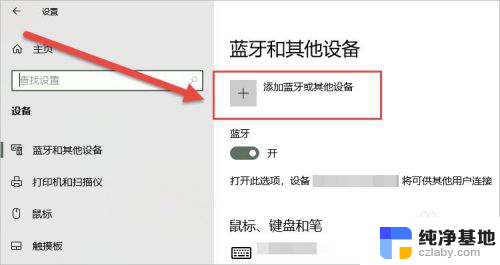
6.在弹出的添加设备窗口中,我们点击添加“蓝牙”选项。
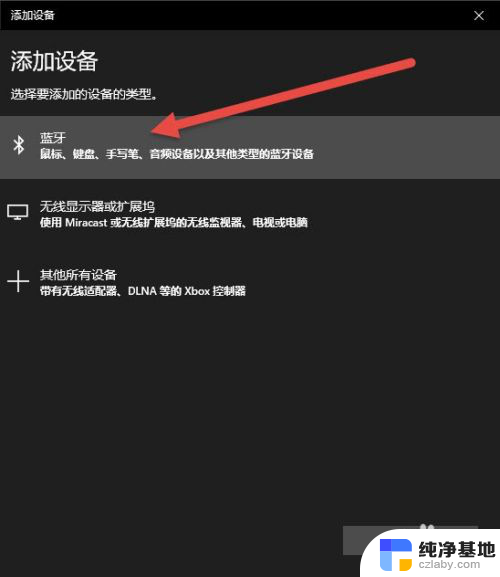
7.接下来,Windows系统会自动检测可连接的设备。直到检测到我们的AirPods设备为止。
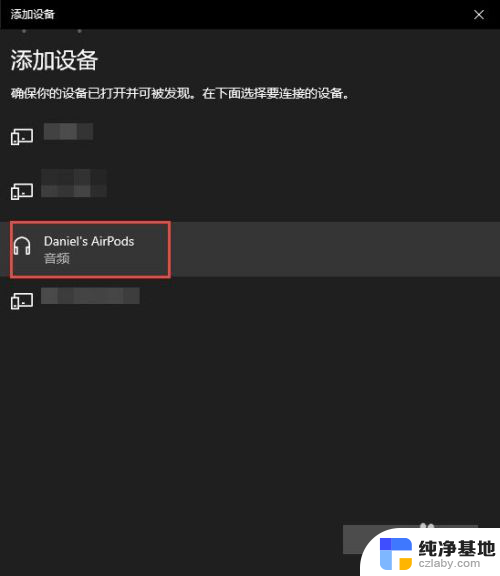
8.如果之前连接过其他的苹果设备,则需要先重置AirPods耳机。重置方法很简单:先将AirPods耳机放入充电盒,长按背面的圆点。直到耳机盒闪烁白色的灯光,重置就完成了。

9.然后,我们点击AirPods设备进行连接,直到显示“你的设备已准备就绪”为止。
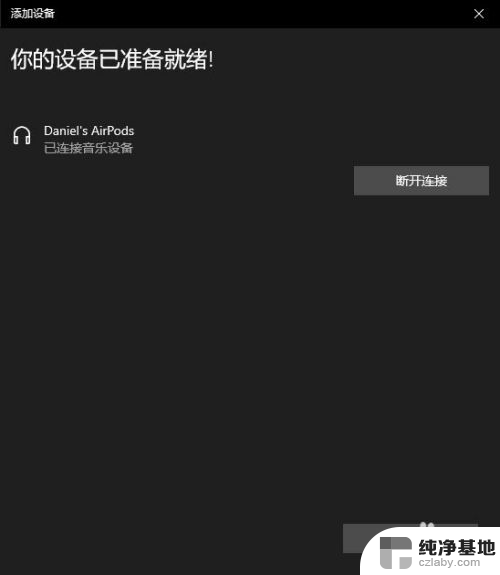
10.最后,我们需要将AirPods设置为输出设备。在“蓝牙和其他设备”设置窗口的右边,我们选择“声音设置”。
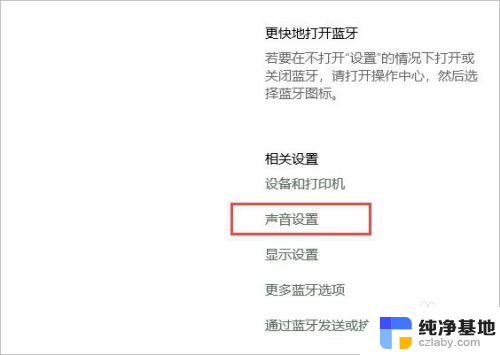
11.在弹出的对话框中,选择将AirPods设备作为输出设备。这样,我们的AirPods耳机就连接到Windows电脑了。
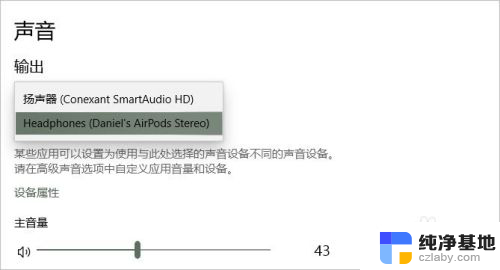
12.如果出现不能连接AirPods的现象,我们需要先进入到“更多蓝牙选项”里。勾选“允许蓝牙设备查找这台电脑”选项,然后单击确定按钮即可。

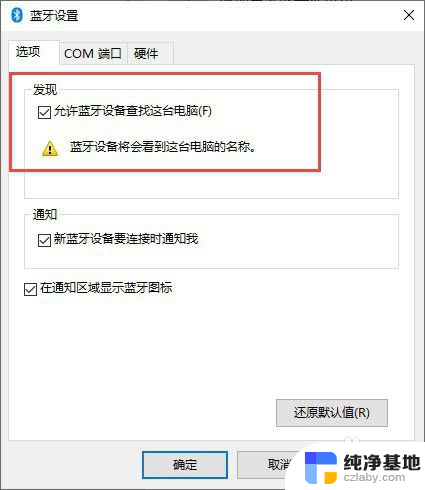
以上就是苹果无线耳机是否可以连接台式电脑的全部内容,如果你遇到了同样的情况,可以参照我的方法来处理,希望对大家有所帮助。
- 上一篇: 电脑文件保存到桌面怎么操作
- 下一篇: 查看已保存wifi的密码
苹果无线耳机可以连接台式电脑吗相关教程
-
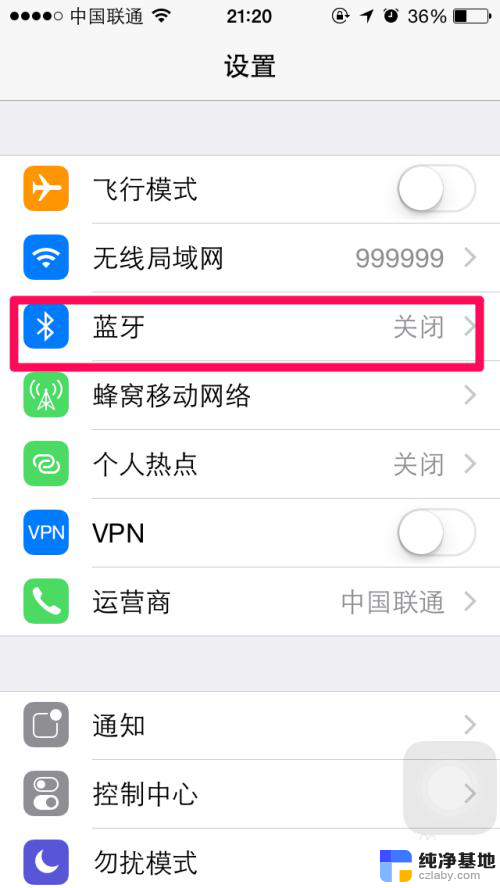 苹果6可以连接无线耳机吗
苹果6可以连接无线耳机吗2024-06-09
-
 华为电脑可以连接苹果无线耳机吗
华为电脑可以连接苹果无线耳机吗2024-05-12
-
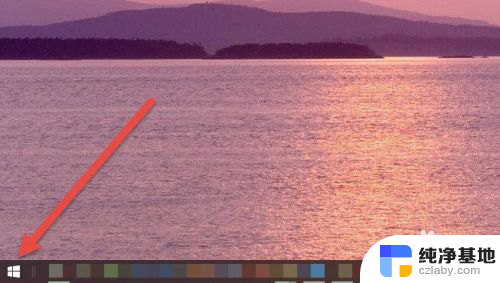 笔记本可以连接苹果无线耳机吗
笔记本可以连接苹果无线耳机吗2024-02-03
-
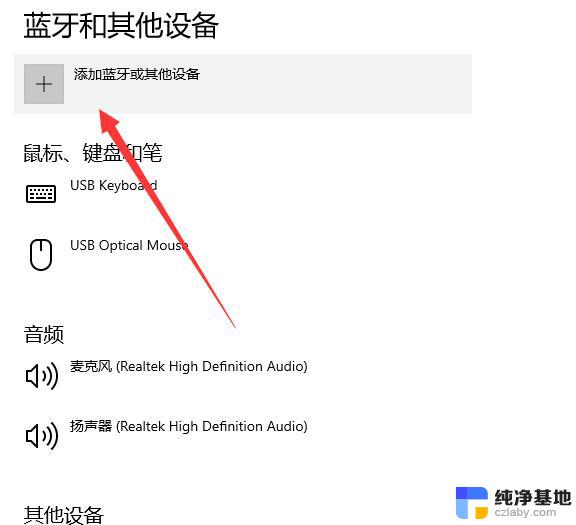 台式电脑可以连无线鼠标吗
台式电脑可以连无线鼠标吗2024-07-13
电脑教程推荐